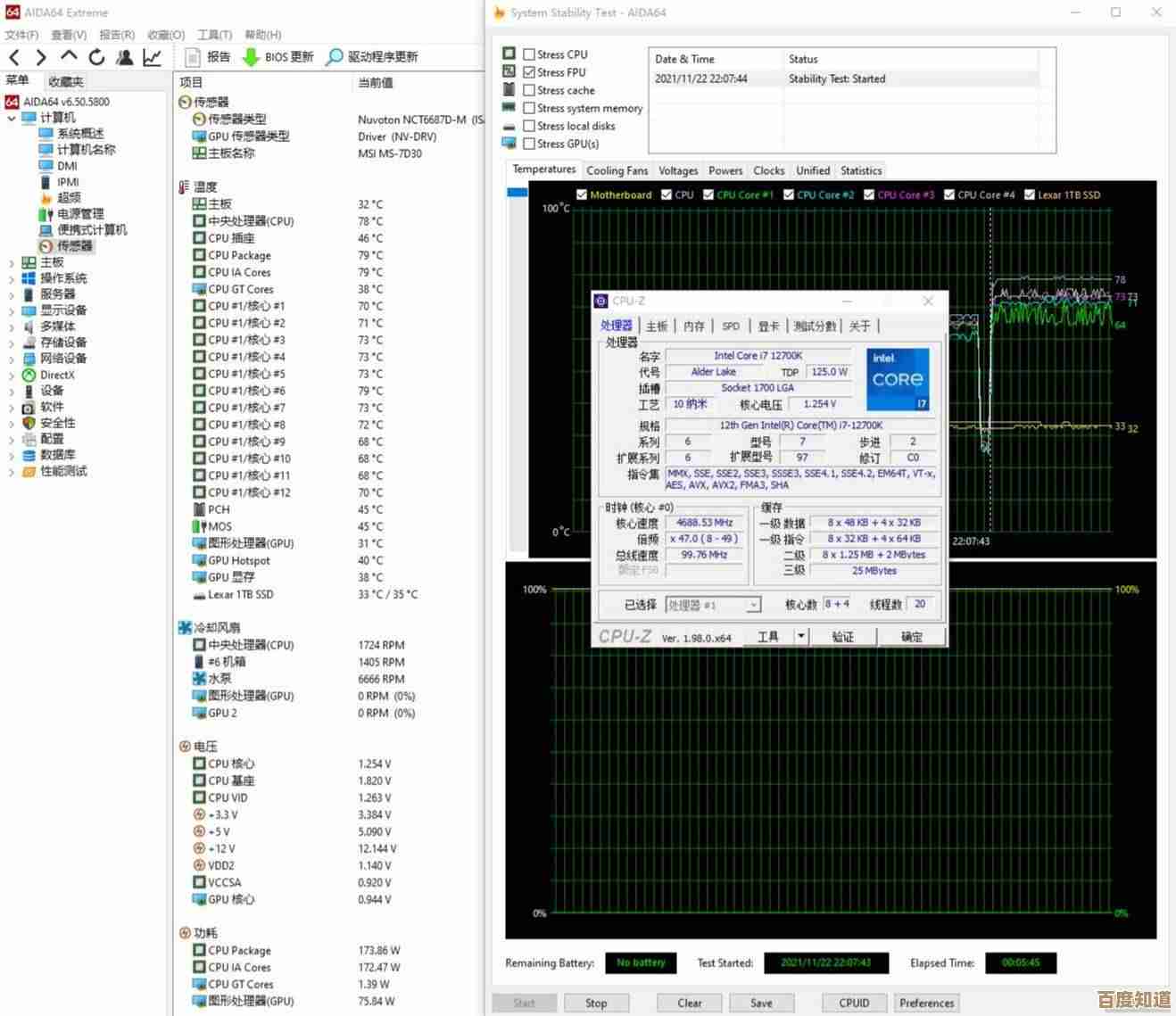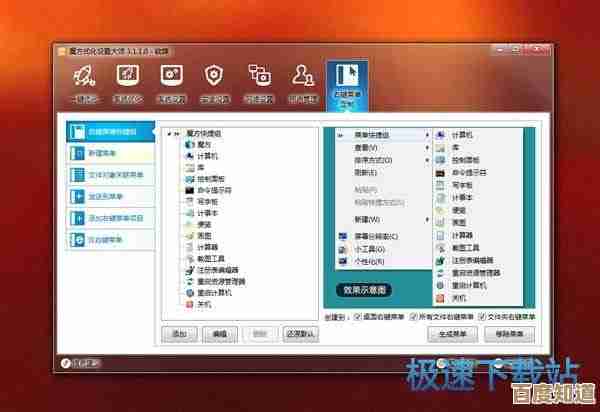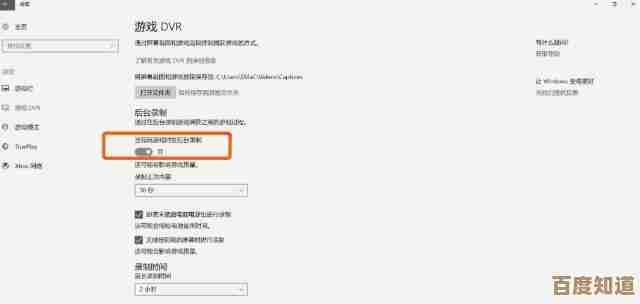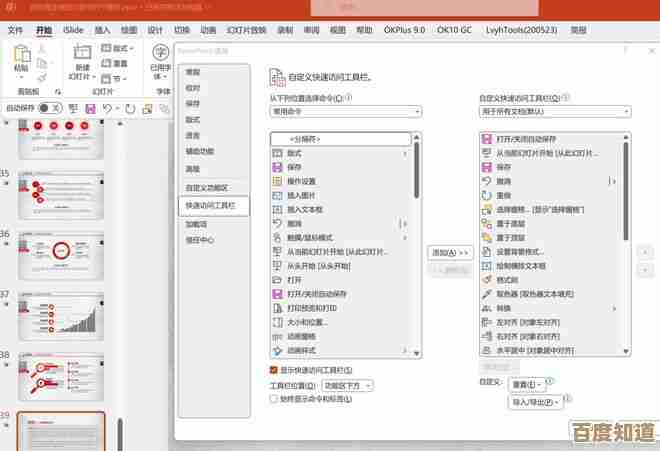Win11系统还原经典界面详细操作步骤分享
- 游戏动态
- 2025-11-06 17:28:58
- 4
需要说明的是,Windows 11 的界面改动很大,微软并没有提供一个“一键还原经典界面”的官方选项,我们这里说的“还原经典界面”,实际上是通过一系列第三方小工具或系统内置的注册表修改等方法,将Win11的某些新元素调整回类似Windows 10或更早版本的样式,这些操作存在一定风险,尤其是在修改注册表时,请务必谨慎,最好提前备份重要数据或创建系统还原点。
来源说明: 以下操作步骤综合参考了国内主流技术论坛如“知乎”、“B站”上的相关教程、国外科技网站如“How-To Geek”的指南,以及像“GitHub”上开源工具的使用说明。
第一步:让任务栏“回家”——恢复到左侧对齐
Win11默认将任务栏上的应用图标居中显示,这让很多习惯了左下角“开始菜单”的用户感到不适应,这是最容易也是最安全的调整。
操作步骤:
- 在任务栏的任意空白处点击鼠标右键。
- 在弹出的菜单中,选择“任务栏设置”。
- 在设置窗口中,找到“任务栏行为”这一项,点击展开。
- 你会看到一个名为“任务栏对齐方式”的选项,它默认是“居中”,点击它,在下拉菜单中选择“左”。
- 关闭设置窗口,你会发现任务栏上的图标立刻全部跑到了熟悉的左下角,这个操作是系统原生支持的,没有任何风险。
第二步:找回“老熟人”——经典右键菜单

Win11的右键菜单为了触控优化,将很多常用功能(如“刷新”、“粘贴”等)隐藏在了“显示更多选项”里,需要多点一次,非常麻烦,我们的目标就是让完整的旧版右键菜单直接显示。
通过注册表编辑器(效果直接,但有风险) 来源警告: 此方法涉及修改系统核心数据库,操作前请务必小心,严格按照步骤来。
- 按下键盘上的
Win + R组合键,打开“运行”对话框。 - 输入
regedit然后按回车,这会打开注册表编辑器。 - 在顶部的地址栏,直接复制粘贴以下路径并回车:
HKEY_CURRENT_USER\SOFTWARE\CLASSES\CLSID\ - 在左侧的
CLSID文件夹上右键,选择“新建” -> “项”。 - 将这个新项命名为
{86ca1aa0-34aa-4e8b-a509-50c905bae2a2}(注意包括花括号)。 - 选中刚刚新建的这个带长长代码的文件夹,在它上面再次右键,选择“新建” -> “项”。
- 将这个二级新项命名为
InprocServer32。 - 选中
InprocServer32,然后在右侧窗格的默认值上双击,不要修改任何内容,直接点击“确定”,这步很关键,保持默认值为空。 - 完成后,完全重启电脑(关机再开可能不够,最好选择重启),或者重启“Windows资源管理器”进程,之后你就会发现,经典的右键菜单回来了。
使用第三方小工具(更安全便捷) 如果你觉得修改注册表太麻烦又危险,可以使用一些免费的小工具,Win11 Classic Context Menu”(网络上可搜索到)。

- 从可靠的来源下载该工具,它通常是一个很小的exe文件,无需安装。
- 以管理员身份运行它。
- 界面通常非常简单,只有一个或两个按钮,启用经典右键菜单”和“恢复Win11右键菜单”。
- 点击启用,然后根据提示重启资源管理器或电脑即可,这种方法可以随时一键切换,非常灵活。
第三步:彻底改头换面——用软件实现开始菜单和任务栏的全面复古
如果你对任务栏和开始菜单的样式有更深度的怀念,希望界面看起来几乎和Windows 10一模一样,那么就需要功能更强大的第三方软件了,其中最著名的是 StartAllBack(收费,但有试用期)和 Start11(同样收费)。
以StartAllBack为例的操作思路:
- 从其官网或可信渠道下载并安装StartAllBack。
- 安装后,软件会自动运行,并在任务栏设置或系统托盘中出现图标。
- 打开软件,你会看到一个非常详细的设置界面,你可以:
- 完全启用Windows 10样式的开始菜单:包括左侧的布局、磁贴设计等。
- 恢复Windows 10样式的任务栏:可以取消任务栏图标合并、调整任务栏高度和透明度等。
- 甚至恢复旧版的文件资源管理器样式,让工具栏回归。
- 这些软件提供了可视化的设置,你只需要勾选想要的样式,实时预览效果,不满意随时可以改回来或卸载软件,相对安全。
最后的重要提醒:
- 备份为先:在进行任何系统级修改,特别是注册表操作前,请务必使用Windows自带的“创建还原点”功能,这样万一出现问题可以迅速恢复。
- 软件来源:使用第三方工具时,一定要从官方网站或信誉良好的平台下载,以防病毒或捆绑软件。
- 接受变化:Windows 11的新界面毕竟是未来趋势,有些新的交互逻辑在适应后可能效率更高,这些“还原”方法主要是为了照顾老用户的使用习惯,作为过渡。
希望这些详细的步骤能帮助你将Win11的界面调整得更符合你的使用习惯,整个过程从简单到复杂,你可以根据自己的需求选择执行到哪一步。
本文由乐正鲸于2025-11-06发表在笙亿网络策划,如有疑问,请联系我们。
本文链接:http://waw.haoid.cn/yxdt/59021.html